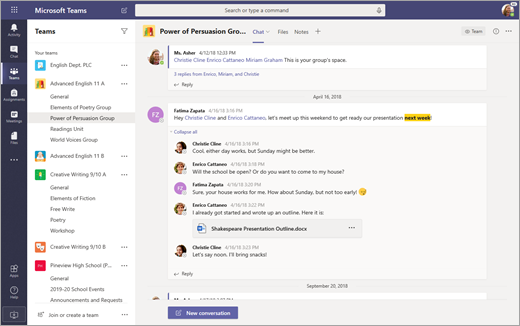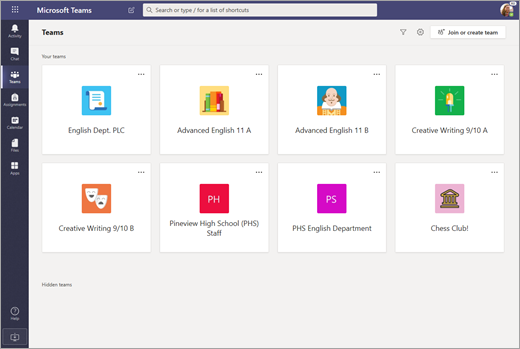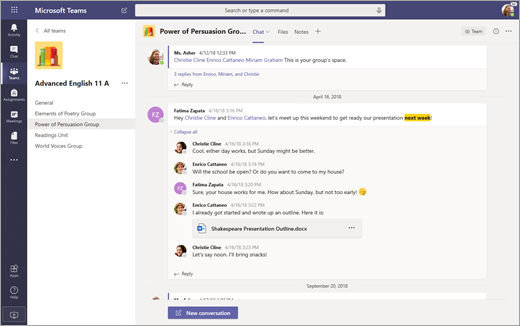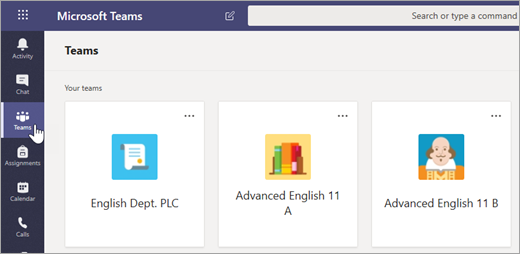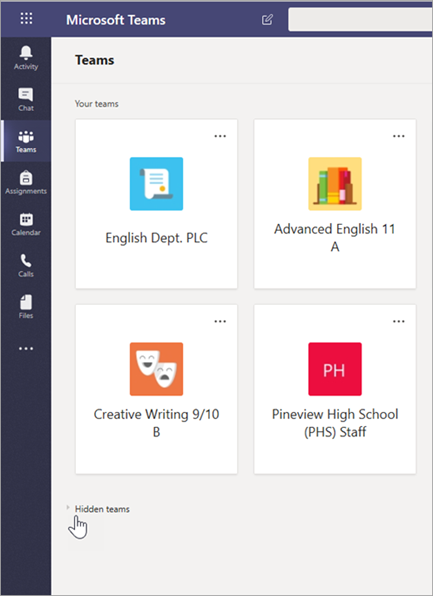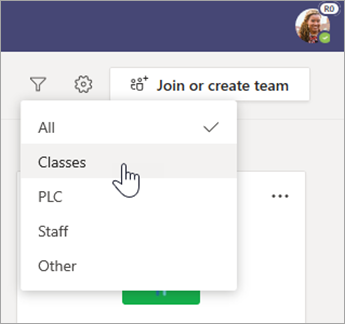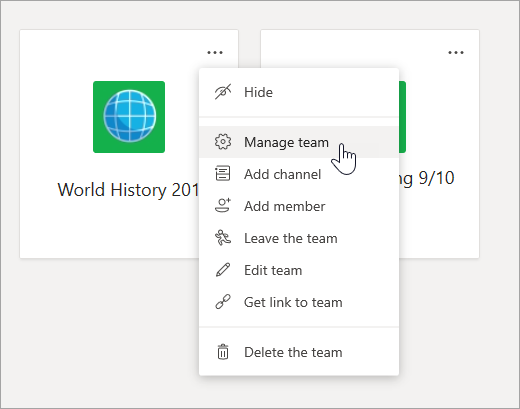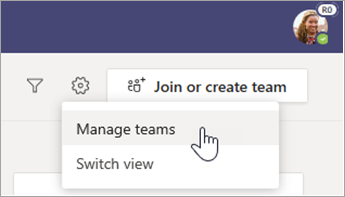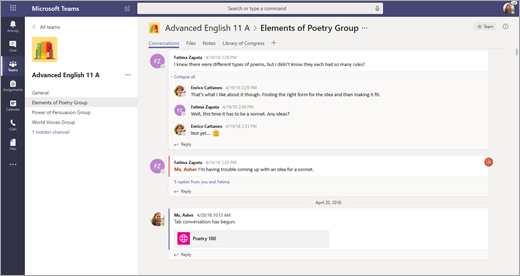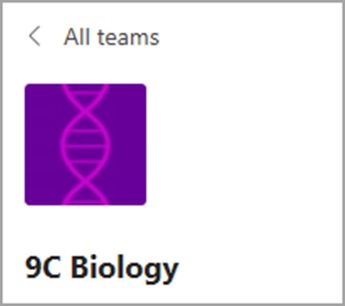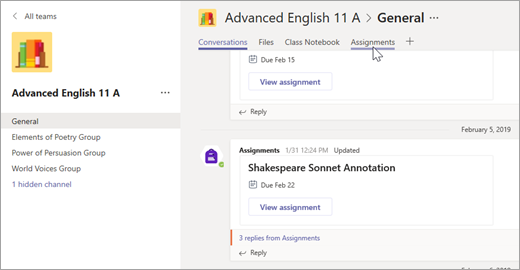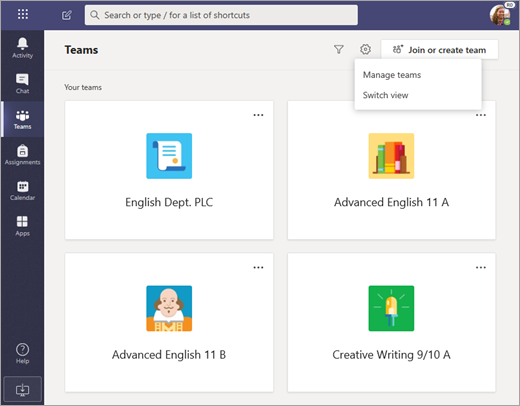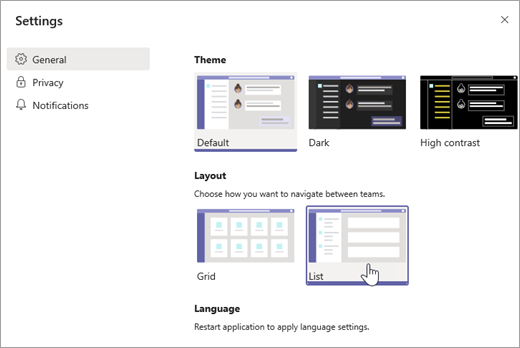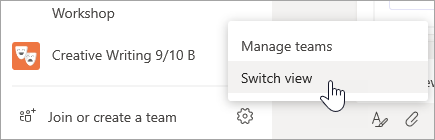Είμαστε ενθουσιασμένοι που παρουσιάζουμε έναν νέο, απλούστερο τρόπο περιήγησης στις ομάδες σας. Δείτε όλες τις ομάδες σας σε ένα κεντρικό σημείο, συμπεριλαμβανομένων των ομάδων τάξης, PLC, Staff και άλλων ομάδων. Επιλέξτε οποιαδήποτε ομάδα για να εστιάσετε στις συνομιλίες και τα αρχεία σας χωρίς επιπλέον οπτικό περισπασμό. Μην ανησυχείτε-- όλα τα αρχεία, οι συνομιλίες και οι αναθέσεις εργασιών σας εξακολουθούν να βρίσκονται ακριβώς εκεί που τα αφήσατε. Μπορείτε να επιστρέψετε στην παλιά προβολή ανά πάσα στιγμή και θα σας δείξουμε τον τρόπο παρακάτω.
Τι αλλάζει
Ακολουθεί μια σύγκριση σε παράθεση της νέας εμπειρίας Teams (προβολή πλέγματος) και της αρχικής εμπειρίας Teams (προβολή λίστας).
|
Προβολή λίστας |
Προβολή πλέγματος |
|---|---|
|
Προς το παρόν, βλέπετε πάντα τη λίστα με τις Teams σας. |
Στην προβολή πλέγματος, οι ομάδες σας είναι ταξινομημένες ως μεμονωμένα πλακίδια στην προβολή Teams. |
|
Αυτή είναι επίσης η εμφάνισή του όταν έχετε ανοιχτό ένα κανάλι. |
Μέσα σε μια ομάδα, το μόνο που βλέπετε είναι τα κανάλια και οι καρτέλες για τη συγκεκριμένη ομάδα. |
Περιήγηση στις ομάδες σας σε προβολή πλέγματος
Για να ανοίξετε μια ομάδα, επιλέξτε το εικονίδιο Teams και, στη συνέχεια, επιλέξτε την κάρτα της ομάδας.
Οι ομάδες με τις οποίες αλληλεπιδράτε περισσότερο θα είναι στο επάνω μέρος της προβολής σας. Επιλέξτε Κρυφές ομάδες για να προβάλετε τις υπόλοιπες ομάδες σας. Για να αναδιατάξετε τις ομάδες σας, επιλέξτε τις και σύρετέ τις στον καμβά.
Φιλτράρετε τις ομάδες σας, επιλέγοντας Φιλτράρισμα
Κάντε αλλαγές σε μια ομάδα ή επεξεργαστείτε τις ρυθμίσεις της, επιλέγοντας Περισσότερες επιλογές
Περιήγηση στα κανάλια σας σε προβολή πλέγματος
Τα κανάλια που χρησιμοποιείτε ήδη στις ομάδες σας εξακολουθούν να υπάρχουν με όλο το ίδιο περιεχόμενο. Για να ανοίξετε ένα:
-
Επιλέξτε μια ομάδα.
-
Επιλέξτε το κανάλι.
Περιήγηση σε καρτέλες στην προβολή πλέγματος
Τα αρχεία, οι συνομιλίες σας και άλλες καρτέλες μέσα σε κάθε ομάδα δεν έχουν μετακινηθεί. Οι αναθέσεις εργασιών και τα Σημειωματάρια τάξης εξακολουθούν να βρίσκονται στο Γενικό κανάλι των ομάδων τάξης.
-
Επιλέξτε μια ομάδα.
-
Επιλέξτε το κανάλι.
-
Αναζητήστε τις καρτέλες σας στο επάνω μέρος του καμβά σας.
Επιστροφή στην προβολή λίστας
Δεν είστε βέβαιοι ότι αυτή η νέα προβολή είναι για εσάς; Μπορείτε να επιστρέψετε ανά πάσα στιγμή:
-
Επιλέξτε Teams.
-
Επιλέξτε Περισσότερες επιλογές
-
Επιλέξτε Εναλλαγή προβολής.
-
Στην περιοχή Διάταξη, επιλέξτε Λίστα.
Σημειώσεις:
-
Εάν αλλάξετε γνώμη σχετικά με την προβολή πλέγματος, επιλέξτε Περισσότερες επιλογές
-